oppo怎么截屏
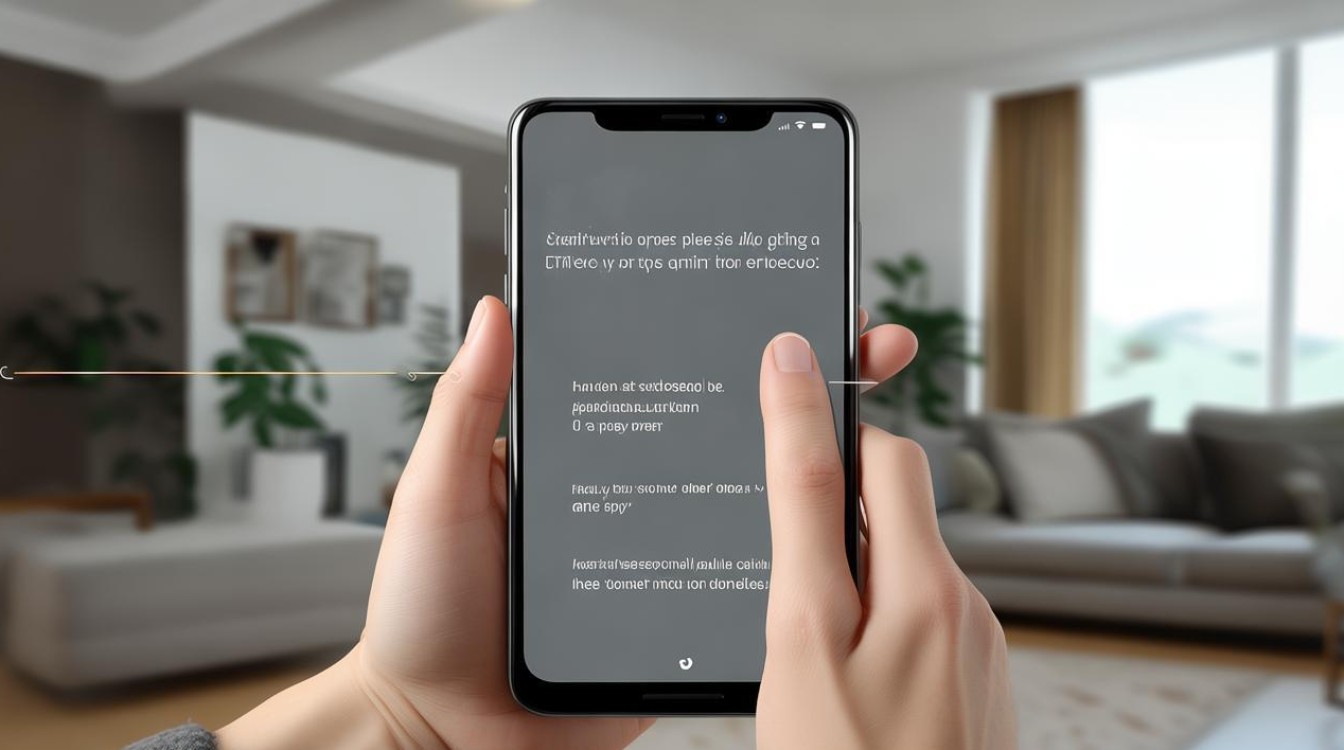
OPPO截屏方法:同时按住电源键+音量下键1-2秒;或在设置中开启三指下滑截屏功能,三指同时按压手机屏幕下滑即可。
OPPO手机有多种截屏方法,以下是详细介绍:
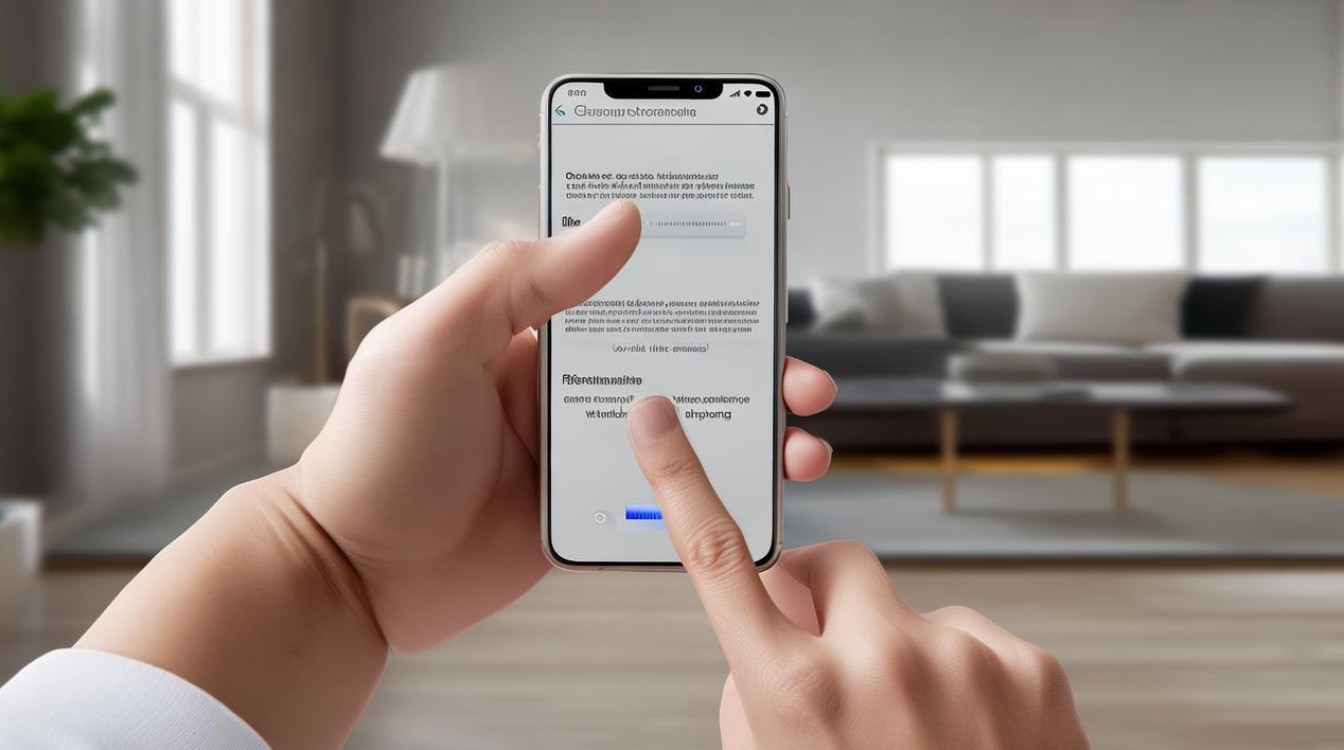
物理按键截屏
- 操作方法:同时按住手机两侧的【电源键】和【音量减键】,保持1 2秒,听到“咔嚓”一声或屏幕短暂闪烁,即表示截屏成功。
- 设置路径:不同ColorOS版本设置路径略有不同,ColorOS 13及以上版本:「设置 > 其他设置 > 截屏 > “电源键 + 音量下键”」;ColorOS 12 12.1版本:「设置 > 系统设置 > (便捷工具) > 截屏 > “电源键 + 音量下键”」;ColorOS 11.0 11.3版本:「设置 > 便捷工具 > 截屏 > “电源键 + 音量下键” (物理按键)」;ColorOS 7.0 7.2版本:「设置 > 其他设置 > 截屏 > 物理按键」。
- 适用场景:适用于所有OPPO手机型号,操作简单,易于掌握,适合在各种场景下快速截屏,如捕捉瞬间的重要信息或者记录游戏画面等。
三指下滑截屏
- 操作方法:在需要截屏的页面,三指同时按压手机屏幕下滑,即可截取整个屏幕。
- 设置路径:ColorOS 13及以上版本:「设置 > 其他设置 > 截屏 > 三指下滑」,或「设置 > 其他设置 > 手势体感 > 三指下滑截屏」。
- 适用场景:这是一种比较便捷的手势操作截屏方法,当双手操作方便时,能够快速完成截屏,适合在日常使用中频繁截屏的场景,比如在阅读文章、浏览网页时快速保存重要内容。
智能侧边栏截屏
- 操作方法:从手机屏幕右侧(或左侧,根据设置)滑出智能侧边栏,点击上方的【截屏】图标,即可截取当前屏幕,如果需要对截屏内容进行编辑,如添加文字、箭头、马赛克等,可以点击截屏后的编辑按钮进行操作。
- 设置路径:通常在「设置 > 便捷工具 > 智能侧边栏」中开启和设置智能侧边栏功能,然后在智能侧边栏的设置中可以找到截屏相关的选项。
- 适用场景:对于习惯使用智能侧边栏的用户来说,这种方法可以在不占用额外按键的情况下进行截屏,并且方便对截屏内容进行即时编辑,适合在处理文档、图片编辑等场景下使用。
悬浮球截屏
- 操作方法:打开悬浮球功能后,在需要截屏的界面,点击悬浮球,选择其中的截屏图标,即可完成截屏,还可以通过自定义悬浮球的功能和位置,使其更符合个人操作习惯。
- 设置路径:一般在「设置 > 便捷工具 > 悬浮球」中开启和设置悬浮球功能,然后在悬浮球的设置中添加截屏功能。
- 适用场景:适合那些喜欢单手操作手机,或者觉得物理按键和手势操作不太方便的用户,通过悬浮球可以快速实现截屏以及其他常用功能的快捷操作。
语音助手截屏
- 操作方法:唤醒OPPO手机的语音助手(通常是长按电源键0.5秒或说出“小欧小欧”等唤醒词),然后对语音助手说“截屏”,手机就会自动进行截屏操作。
- 设置路径:在「设置 > 语音助手」中可以设置语音助手的相关功能和唤醒方式。
- 适用场景:当双手不方便操作手机,或者在开车等场景下无法直接触摸手机屏幕时,使用语音助手截屏非常方便,能够通过语音指令快速完成截屏任务。
长截图方法
- 操作方法:使用上述任意一种常规截屏方法后,在出现的截屏预览图上点击【长截图】选项,然后根据需要向下或向上滑动屏幕,选择要截取的长内容范围,再次点击【完成】即可生成长截图,部分OPPO手机在控制中心中也有长截图的快捷入口,可以直接从屏幕顶部下滑调出控制中心,找到长截图图标进行操作。
- 适用场景:在需要截取聊天记录、网页内容、文档等较长的屏幕内容时,长截图功能非常实用,能够完整地保存所需的信息,避免多次截屏拼接的麻烦。
区域截图方法
- 区域:
版权声明:本文由环云手机汇 - 聚焦全球新机与行业动态!发布,如需转载请注明出处。



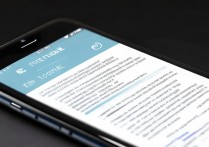
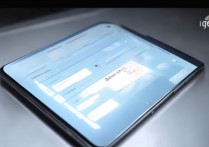







 冀ICP备2021017634号-5
冀ICP备2021017634号-5
 冀公网安备13062802000102号
冀公网安备13062802000102号